티스토리 뷰
이번 시간은 트위터 탈퇴 방법을 알려드릴게요. Twitter는 소셜미디어로 전 세계의 많은 분들이 활동하고 있고 볼만한 게시물 또는 셀럽들의 새로운 소식을 쉽게 접할 수 있어 유용한 SNS이지만 개인적인 사정이나 이유가 있어 사용하던 계정을 탈퇴하고 싶어진 분들이 있을 겁니다.
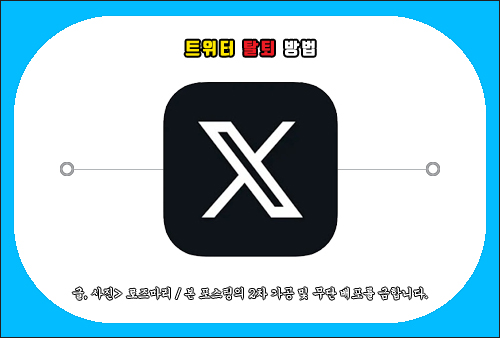
또는 바쁘게 생활하다 보니 트위터를 별로 이용하지 않게 됐거나 반대로 SNS에 너무 빠져있는 것 같아 아예 중단하기로 마음먹은 분들도 있을 것 같은데요.
어찌보면 다소 극단적인 선택이긴 하지만 결정에 변함이 없고 탈퇴를 하고 싶은데 어떤 경로로 들어가서 비활성화하면 되는지 몰라 헤매고 있는 상황인 분들이 있을 거라 생각합니다.
그런 의미에서 이번 포스팅을 통해 트위터 탈퇴 방법을 간단히 정리하여 알려드릴 테니 이 내용을 참고하면 정리함에 있어 도움이 되실 거예요.
트위터 x 탈퇴하는 방법
참고로 트위터 계정은 탈퇴한다고 해서 바로 처리되지 않고 탈퇴한 상태에서 비활성화 기간 30일이 지나야지 트위터 계정이 영구적으로 삭제된다고 생각하시면 돼요.
아무래도 핸드폰으로 이용하시는 분들이 많을 거라 생각되어 모바일 버전으로 알려드릴 텐데 일단은 트위터의 바뀐 명칭인 X 앱을 터치해서 실행합니다.
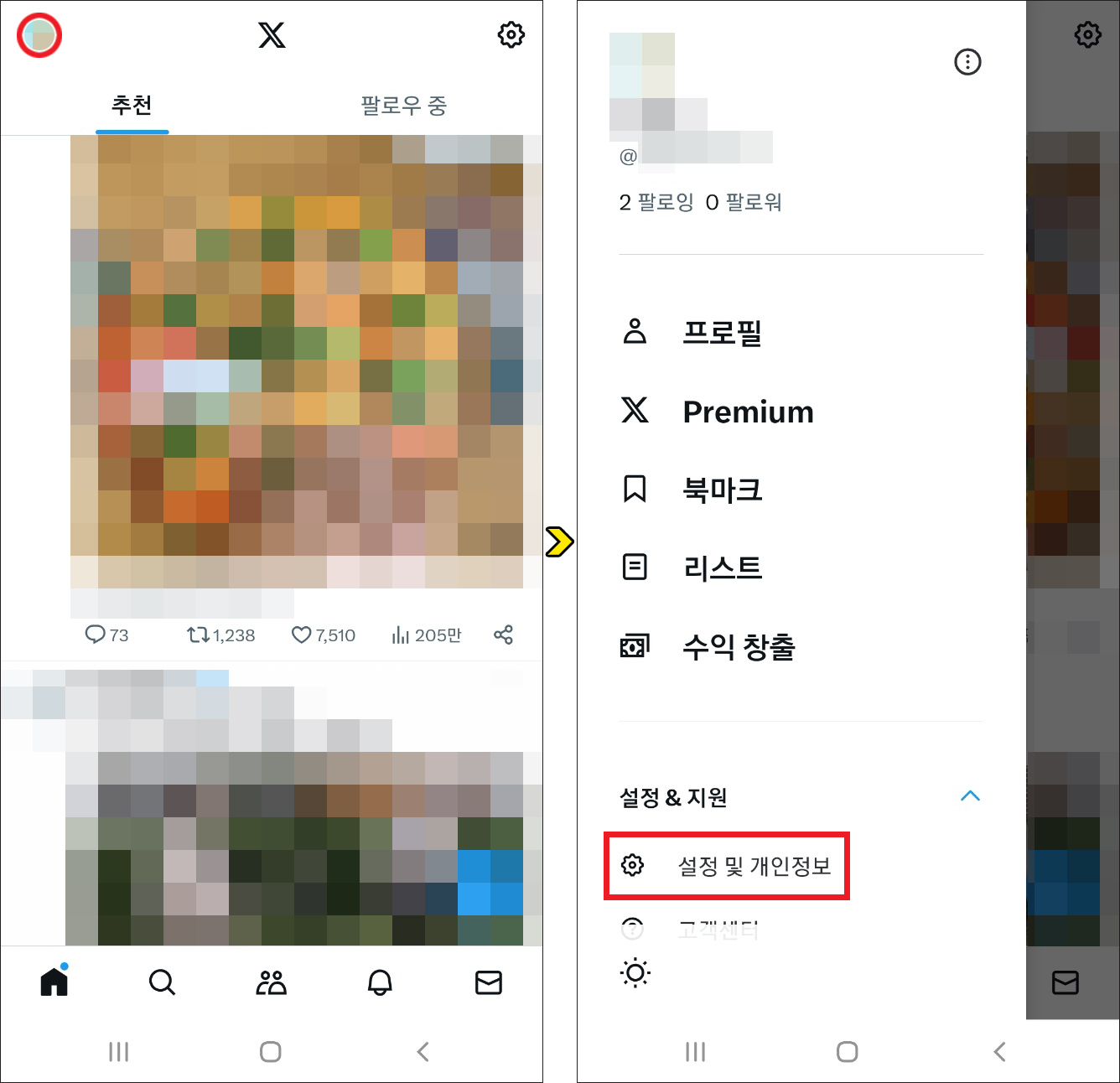
열린 화면에서 좌측 상단을 보면 프로필이 표시되어 있으니 터치하시고 메뉴가 나왔을 때 설정 & 지원 항목을 누르면 밑에 [설정 및 개인정보]가 있으니 선택해 주세요.
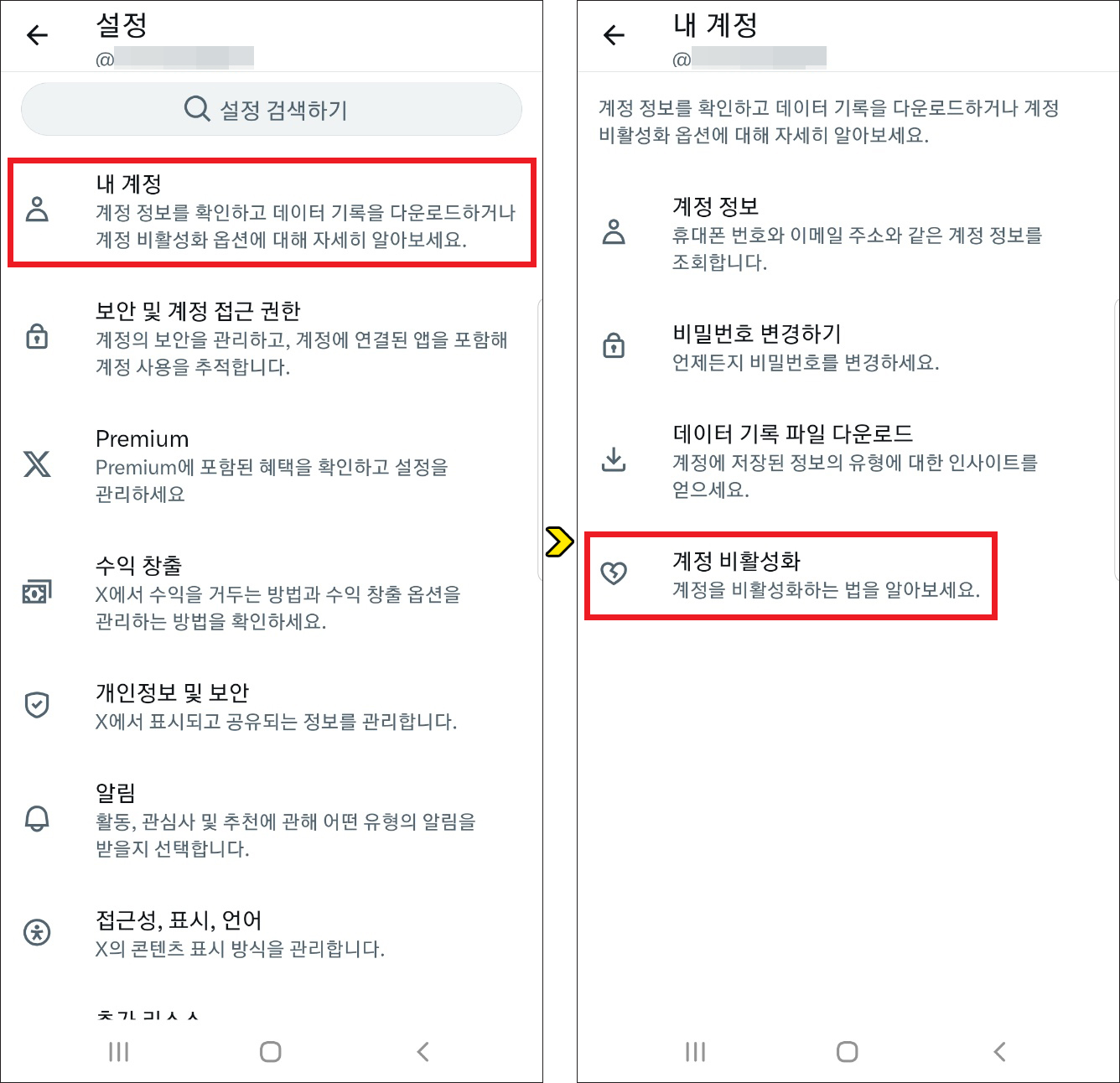
다음 화면에서 맨 위에 있는 [내 계정]을 터치해 주시고 이동한 화면에서 맨 밑에 있는 [계정 비활성화]를 누릅니다.
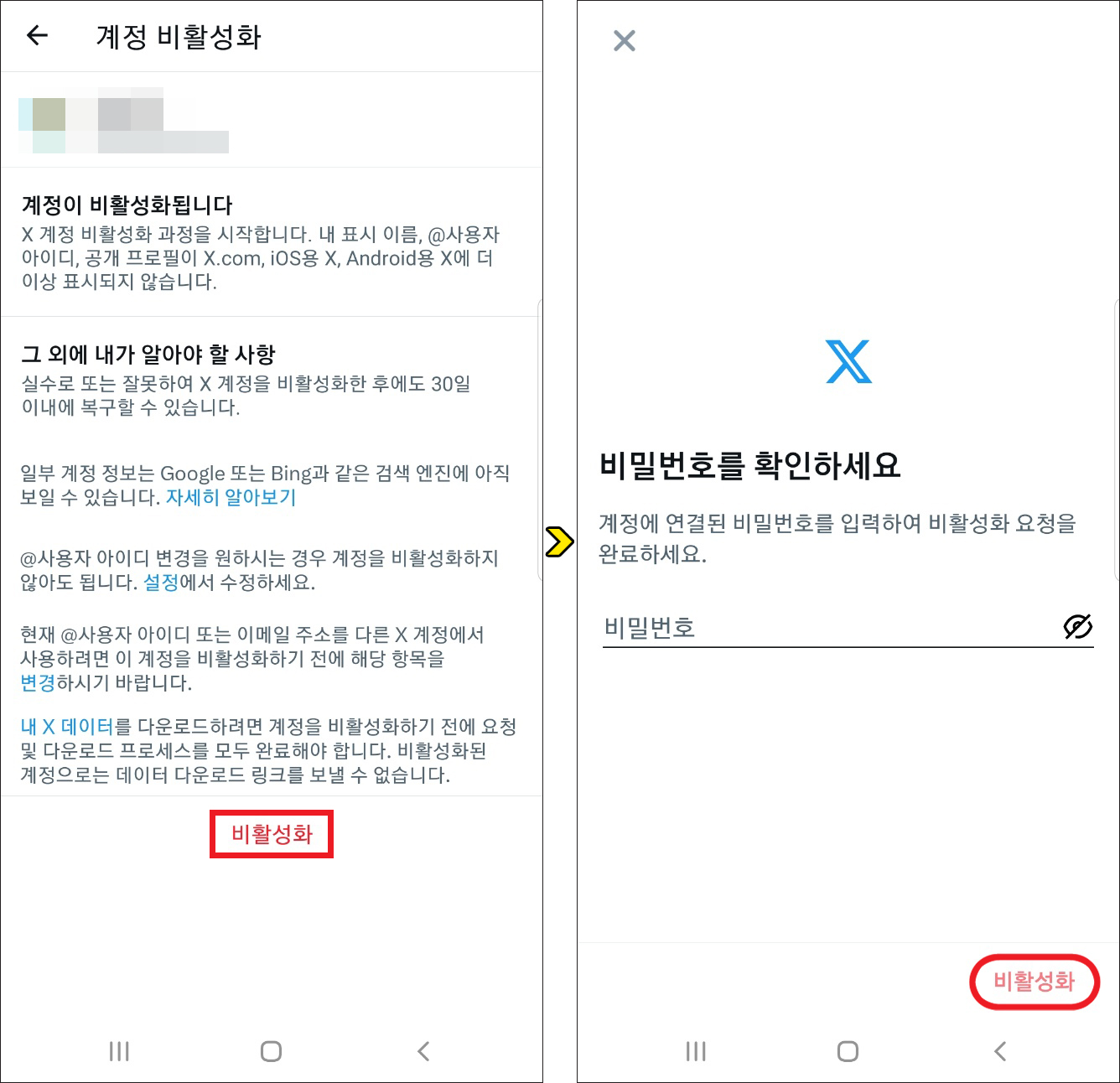
그러면 계정이 비활성화됐을 때 알아야 될 내용을 알려주는데 비활성화를 하면 내 표시 이름, @사용자 아이디, 공개 프로필이 X, Android용 X에 더 이상 표시되지 않게 되고요.
실수로 잘못 비활성화했다면 30일 이내에 로그인해서 복구할 수 있으니 참고하시고 일부 계정 정보는 구글 또는 빙과 같은 검색 엔진에 아직 노출될 수 있습니다.
개인적으로 봤을 때 나머지 내용은 해당되는 사람이 거의 없을 것이므로 계속 진행하기 위해 밑에 있는 [비활성화]를 눌러주세요.
마지막으로 계정에 연결된 비밀번호를 입력해서 비활성화 요청을 완료하시면 되니 입력란에 비밀번호를 적고 [비활성화] 버튼을 누릅니다.
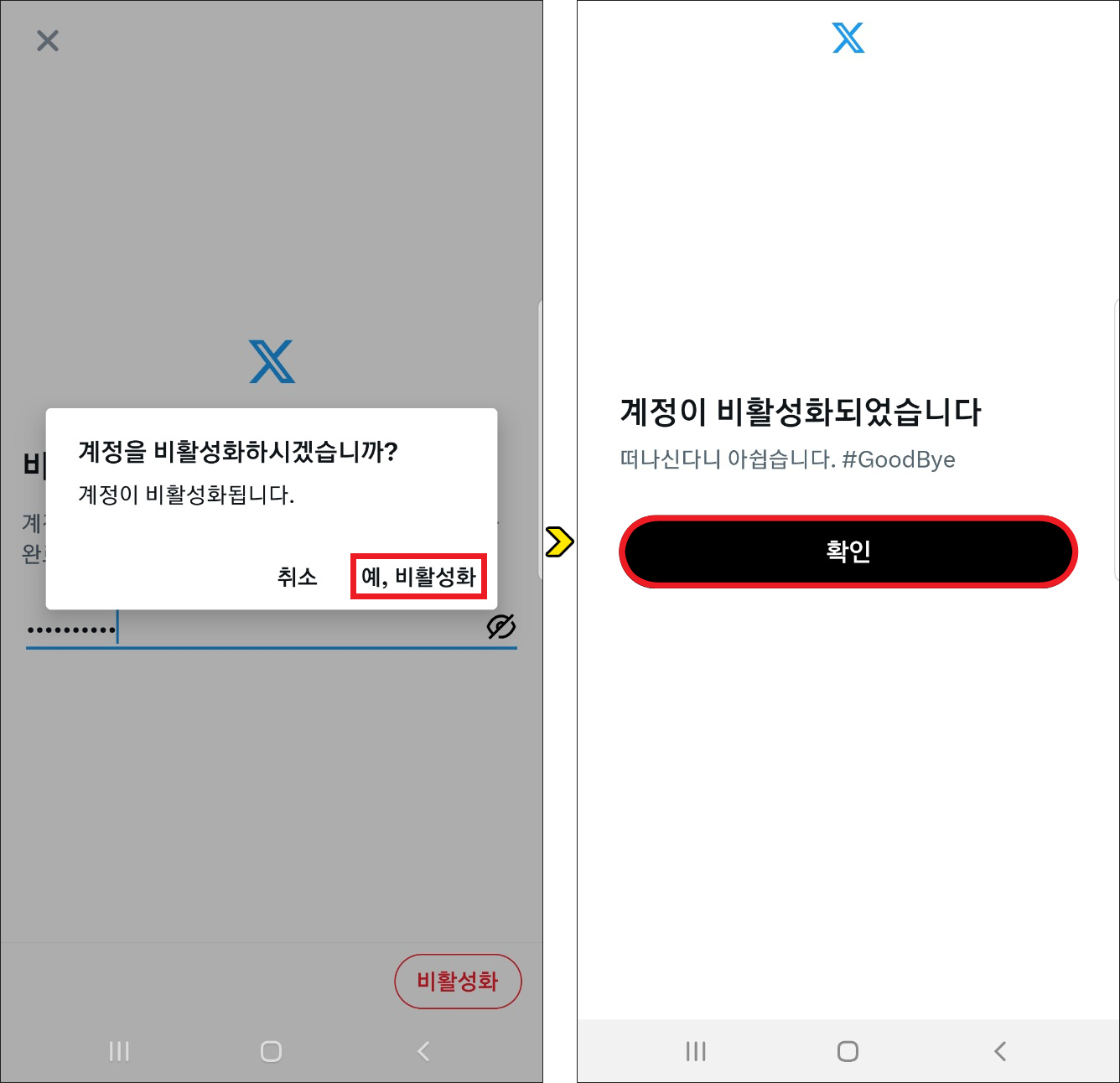
그러면 계정을 비활성화할 건지 재차 물어보는데 [예, 비활성화]를 눌러주세요.
입력한 비밀번호가 정확하지 않으면 비활성화 실패 메시지가 뜰 수 있으니 정확히 확인해서 입력해 주시고 정상적으로 처리되면 계정이 비활성화되었습니다 화면이 나올 것이므로 [확인]을 눌러주시면 되겠습니다.
이처럼 트위터 탈퇴 방법은 어렵지 않고 간단하기 때문에 기기 조작에 미숙한 분들도 쉽게 비활성화할 수 있을 것이며 30일이 지나면 영구적으로 삭제되어 있을 거예요.
다만 앞서 말씀드렸듯이 30일 비활성화 기간이 경과하지 않은 시점에서 한 번이라도 해당 계정에 로그인하면 재활성화되어 삭제되지 않는다는 점을 숙지하시고 혹시나 실수하는 일이 생기지 않게 주의하시길 바라겠습니다.
다른 경우로 비활성화 후 계정에 로그인한 적이 없는데 내 허가 없이 복구된 걸 확인했다면 해당 계정이 해킹당한 상태일 수도 있으니 이럴 땐 트위터 고객센터에 들어가서 계정 관리에 해당되는 문서를 확인하여 조치를 취하는 게 좋을 거예요.
아무쪼록 이 내용을 읽고 도움이 되었다면 공감 하트(♥) 부탁드리며 앞으로도 유익한 정보와 꿀팁을 정리하여 알려드릴 예정이니 많은 관심과 방문해 주시면 감사하겠습니다.